Selain berfungsi sebagai aplikasi chatting, LINE juga menawarkan banyak fitur menarik yang tidak akan kamu jumpai pada aplikasi sejenis.
Salah satunya yaitu LINE Today, sebuah fitur yang akan menampilkan berita-berita ter-update setiap hari.
Sayangnya, di balik keseruan fitur tersebut, banyak pengguna yang kerap mengeluhkan LINE Today tidak bisa dibuka. Dimana halaman LINE Today menjadi blank atau tidak menampilkan berita apa pun.
Sementara itu, apa penyebabnya?
- Jaringan lemot
- Server LINE lagi down
- HP lemot memuat informasi
Lantas, bagaimana cara mengatasi LINE Today tidak bisa dibuka? Kamu bisa mencoba lima metode berikut:
Metode 1: Hapus Cache LINE
Cara pertama yang harus kamu lakukan yakni menghapus cache LINE.
Cache yang menumpuk terlalu lama akan menyebabkan terjadinya bug atau error pada aplikasi LINE. Sehingga, berdampak pada load data LINE Today dalam menampilkan berita-berita terbaru.
Dan berikut langkah-langkah untuk menghapus cache LINE:
Langkah #1: Pergi ke Pengaturan.
Langkah #2: Pilih menu Manajemen Aplikasi.
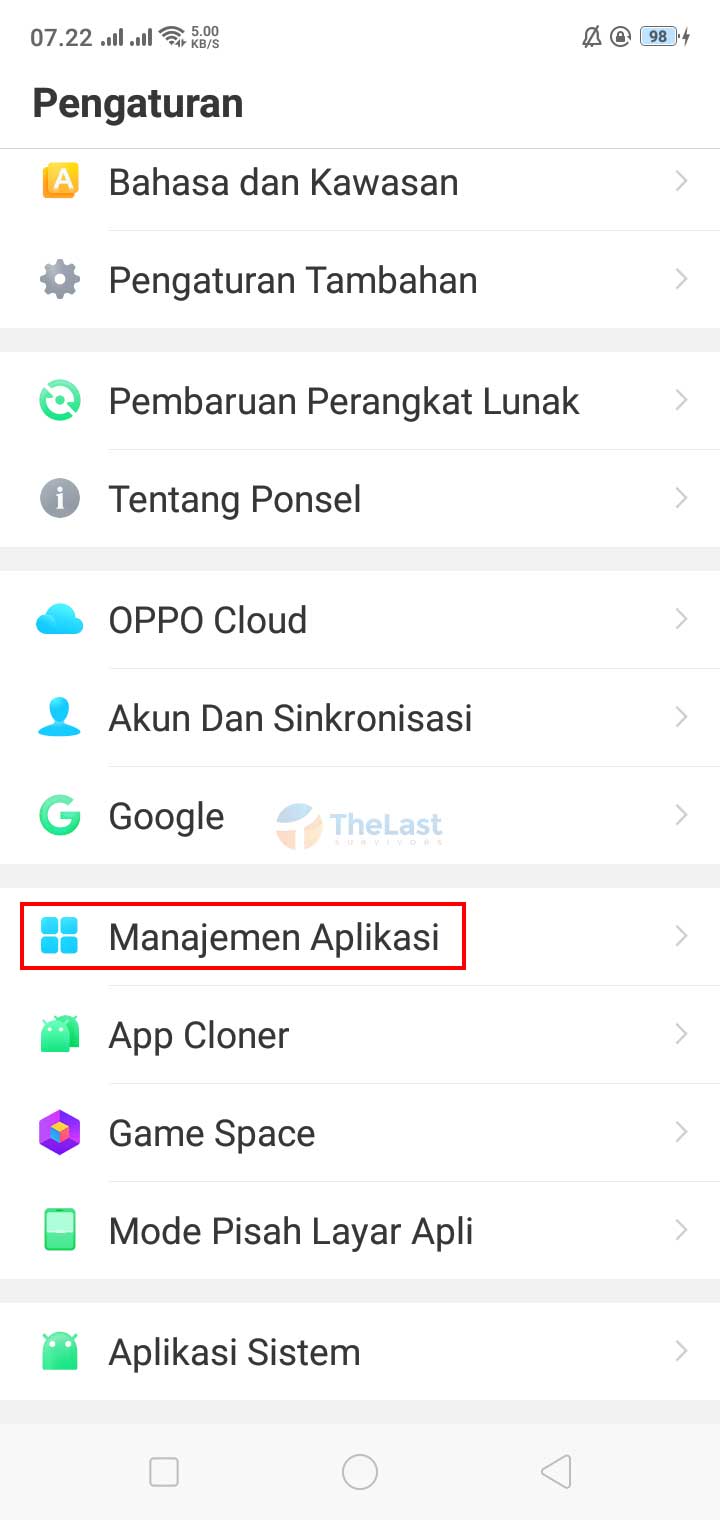
Langkah #3: Cari dan pilih aplikasi LINE.
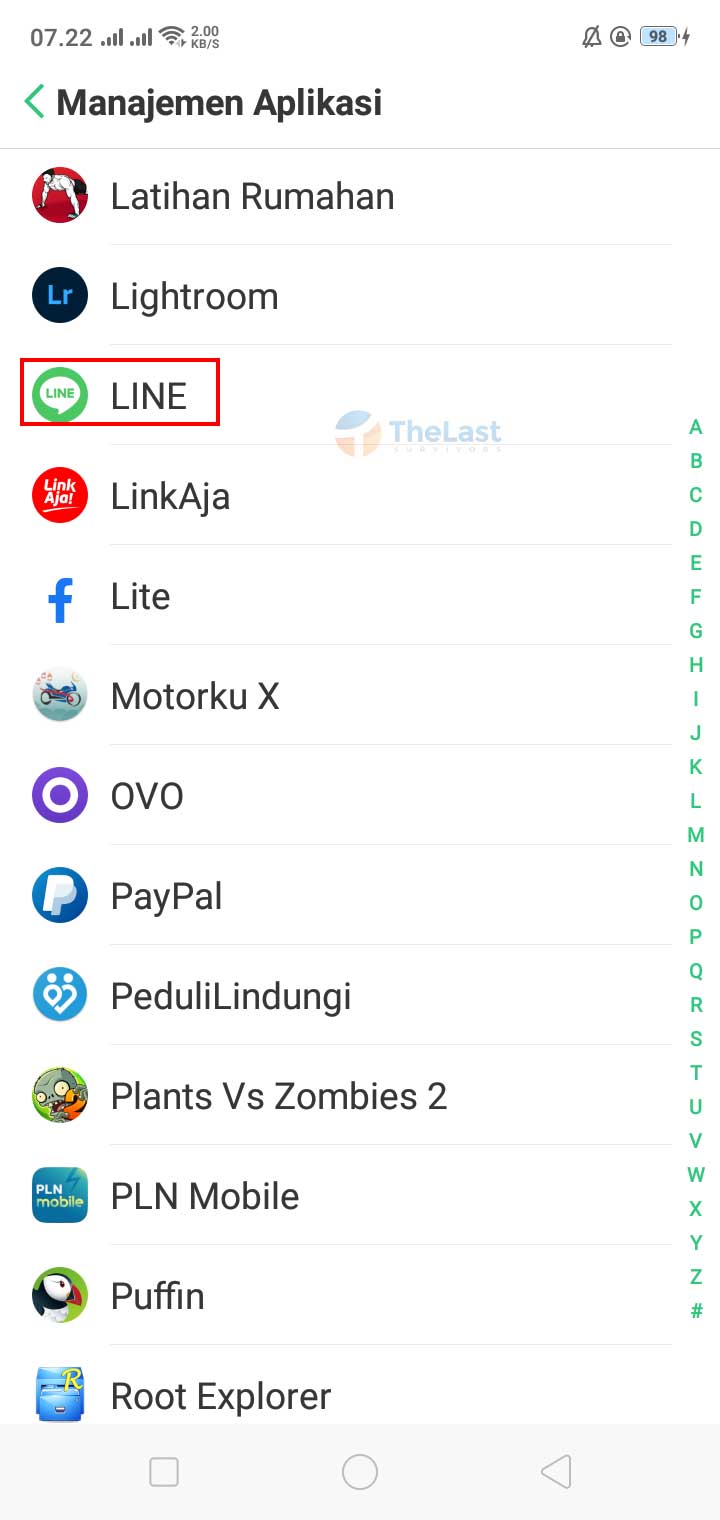
Langkah #4: Ketuk pada menu Penggunaan Memori.
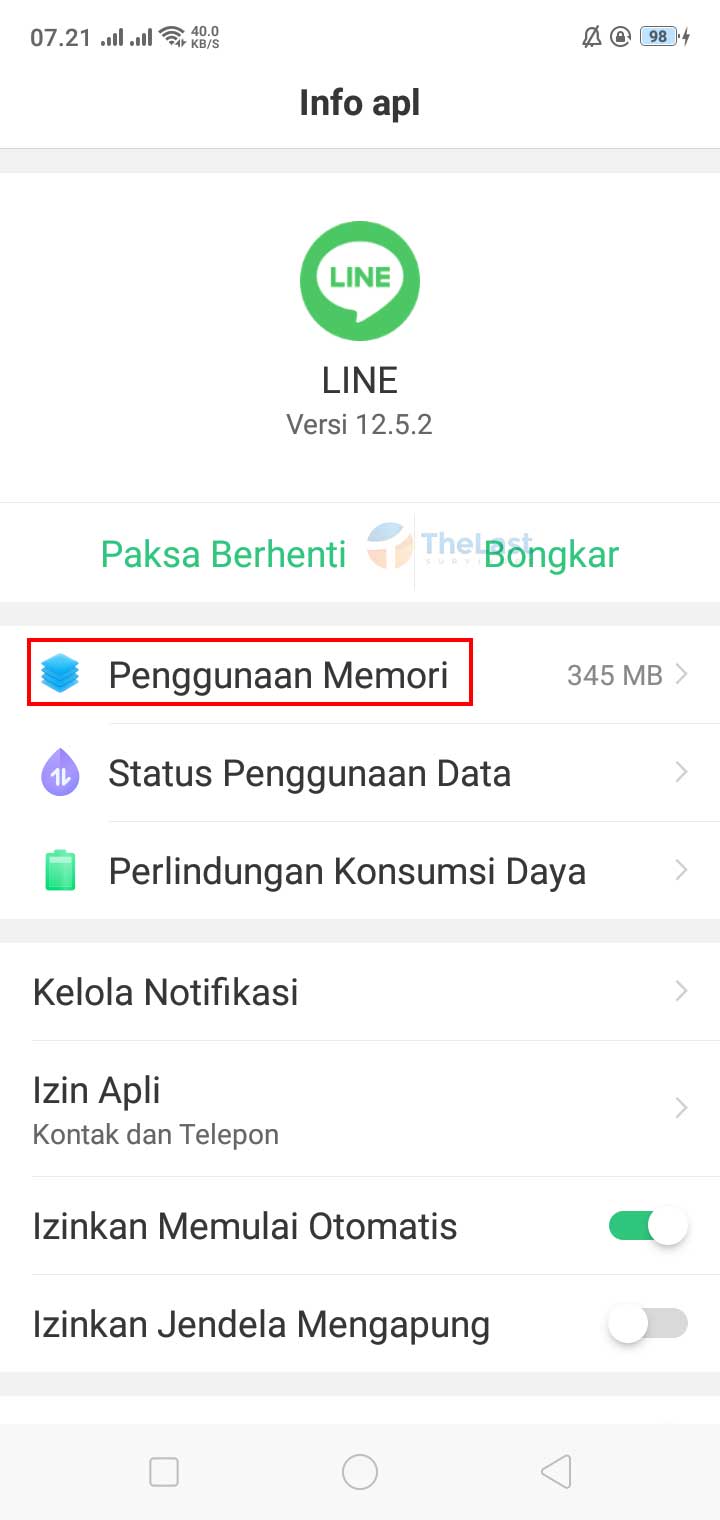
Langkah #5: Lalu tekan pilihan Hapus Cache.
Tested di HP Oppo A7
Metode 2: Perbarui Android System WebView
Pada beberapa kasus, masalah seperti ini tidak bisa diatasi hanya dengan membersihkan cache saja. Solusinya, kamu harus memperbarui Android System WebView.
WebView merupakan tampilan antarmuka setiap website yang ada pada smartphone Android. Dengan mengupdate WebView Android, maka tampilan LINE Today akan diperbarui dan fitur ini bisa kembali diakses seperti sediakala.
Berikut ini langkah-langkah untuk memperbarui Android System WebView:
Step 1: Buka Play Store di smartphone Android kamu.
Step 2: Ketuk menu Pencarian.
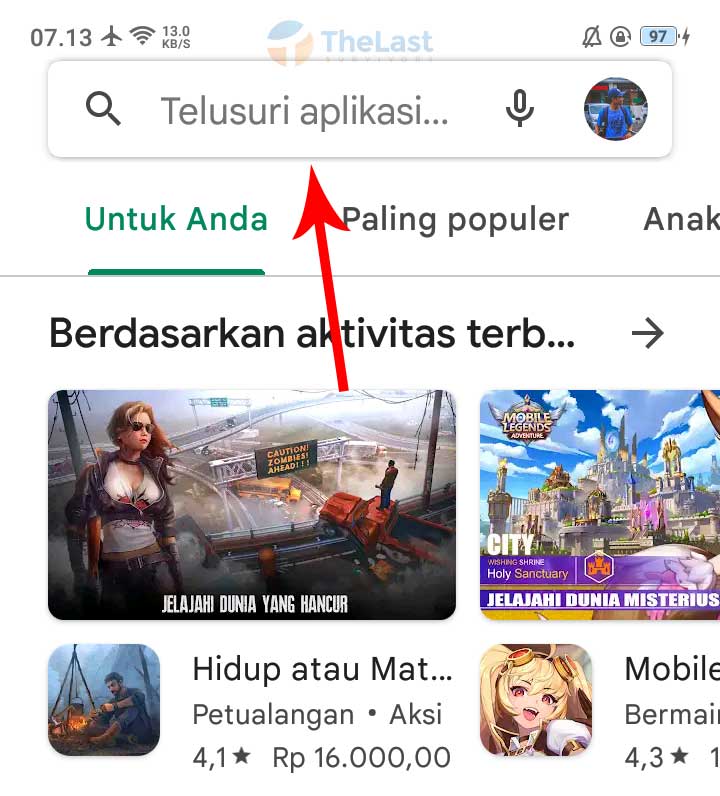
Step 3: Ketikkan “Android System Webview” lalu masuk ke halaman aplikasi tersebut.

Step 4: Tekan pilihan Perbarui.
Baca Juga: Cara Mendownload File Di Line yang Sudah Kadaluarsa
Metode 3: Restart HP
Setelah WebView System Android selesai diperbarui, Restart HP adalah langkah penting yang harus dilakukan.
Cara ini dapat merefresh semua aplikasi dan sistem yang sedang berjalan di HP Android kamu.
Berikut cara restart HP Android:
Langkah 1: Tekan tombol Power selama beberapa saat hingga muncul pilihan Shutdown (ikon abu-abu) dan Restart (ikon hijau).
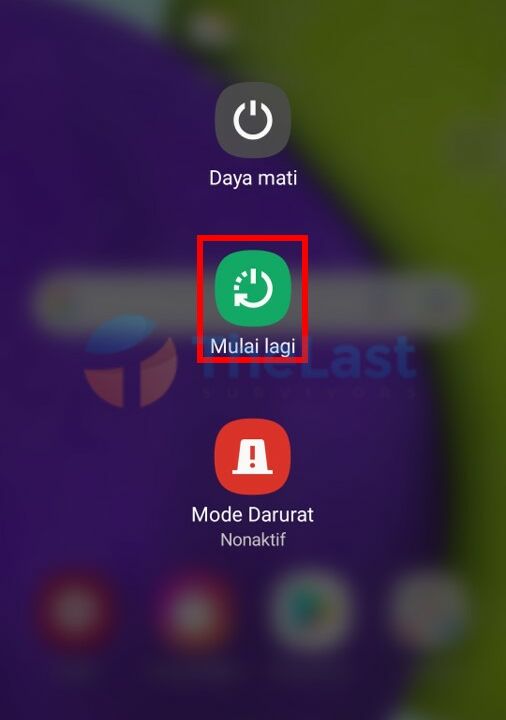
Langkah 2: Pilih opsi Restart dan tunggu beberapa saat hingga ponsel menyala kembali.
Tested di HP Samsung
Metode 4: Perbarui Aplikasi LINE
Tiga metode di atas sudah dilakukan, namun LINE Today tetap tidak bisa dibuka? Artinya, kamu harus update aplikasi LINE ke versi terbaru melalui Play Store.
Berikut panduan caranya:
- Buka Play Store kemudian ketik kata kunci “LINE” pada kolom pencarian
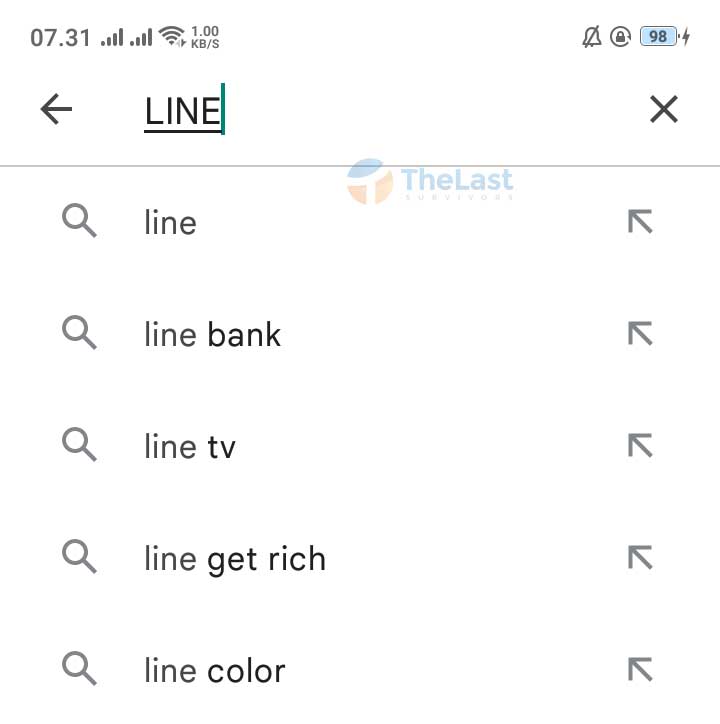
- Jika kamu masih menggunakan versi lawas, maka akan muncul tombol Update
- Klik tombol tersebut dan tunggu hingga aplikasi siap kembali digunakan
Metode 5: Re-install LINE
Meskipun semua cara sudah kamu lakukan, namun semuanya tidak berhasil, Kamu bisa mencoba cara terakhir ini.
Akan tetapi ada risikonya, risikonya yaitu data-data LINE kamu akan hilang semua.
Meskipun demikian, sebelum re-install sebaiknya backup terlebih dahulu ya. Setelah itu lanjut ke cara-cara berikut ini:
Step #1: Masuk ke Pengaturan Android.
Step #2: Buka menu Manajemen Aplikasi.
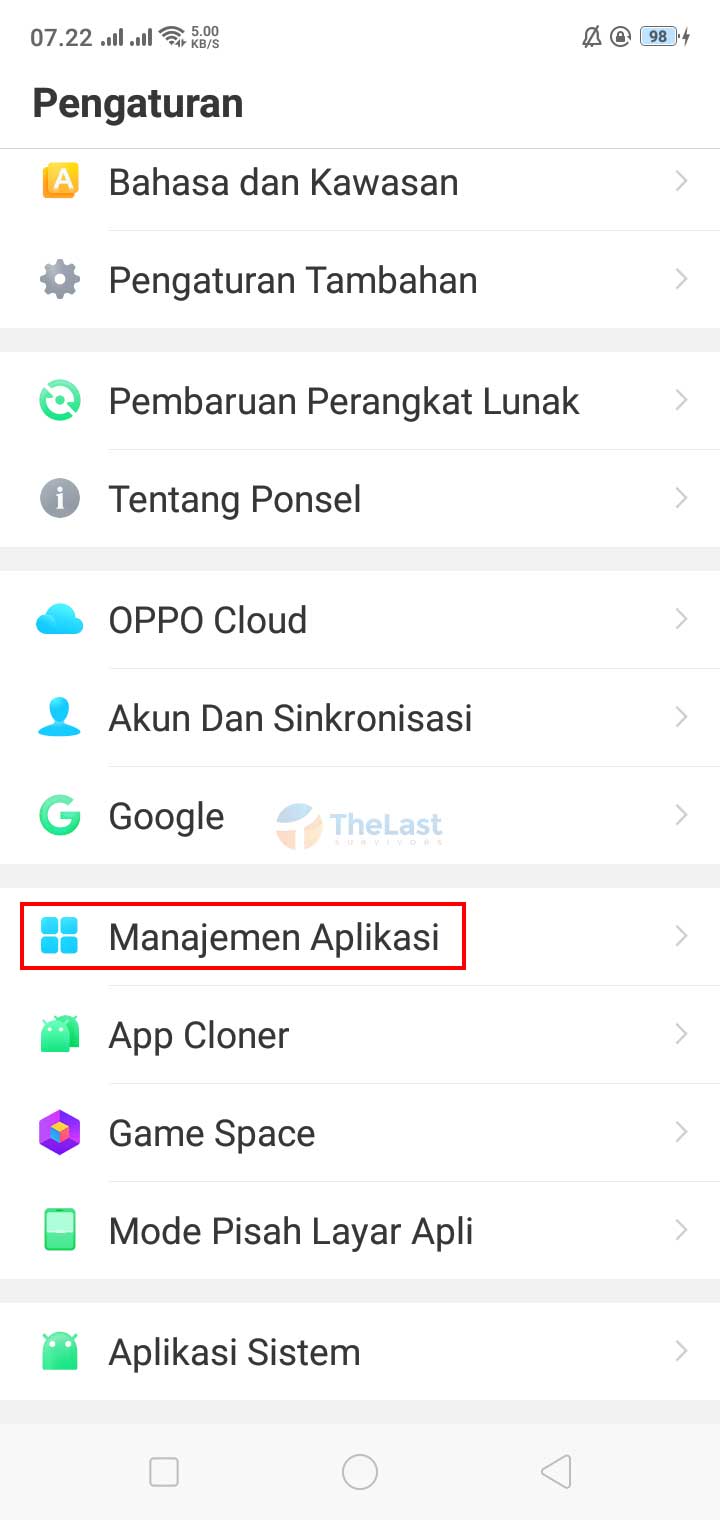
Step #3: Temukan aplikasi LINE, lalu ketuk aplikasi tersebut.
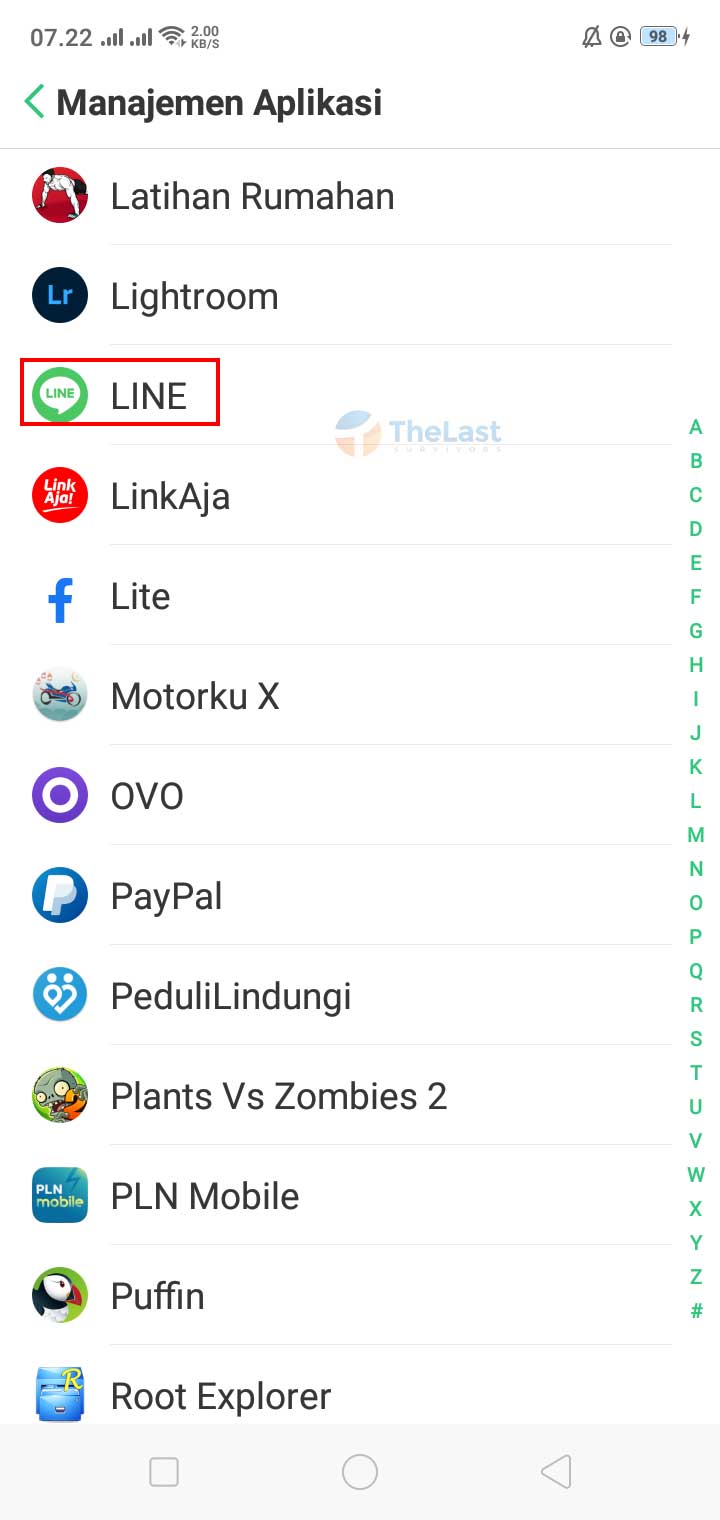
Step #4: Pada halaman ini, kamu tinggal menekan tombol Bongkar.
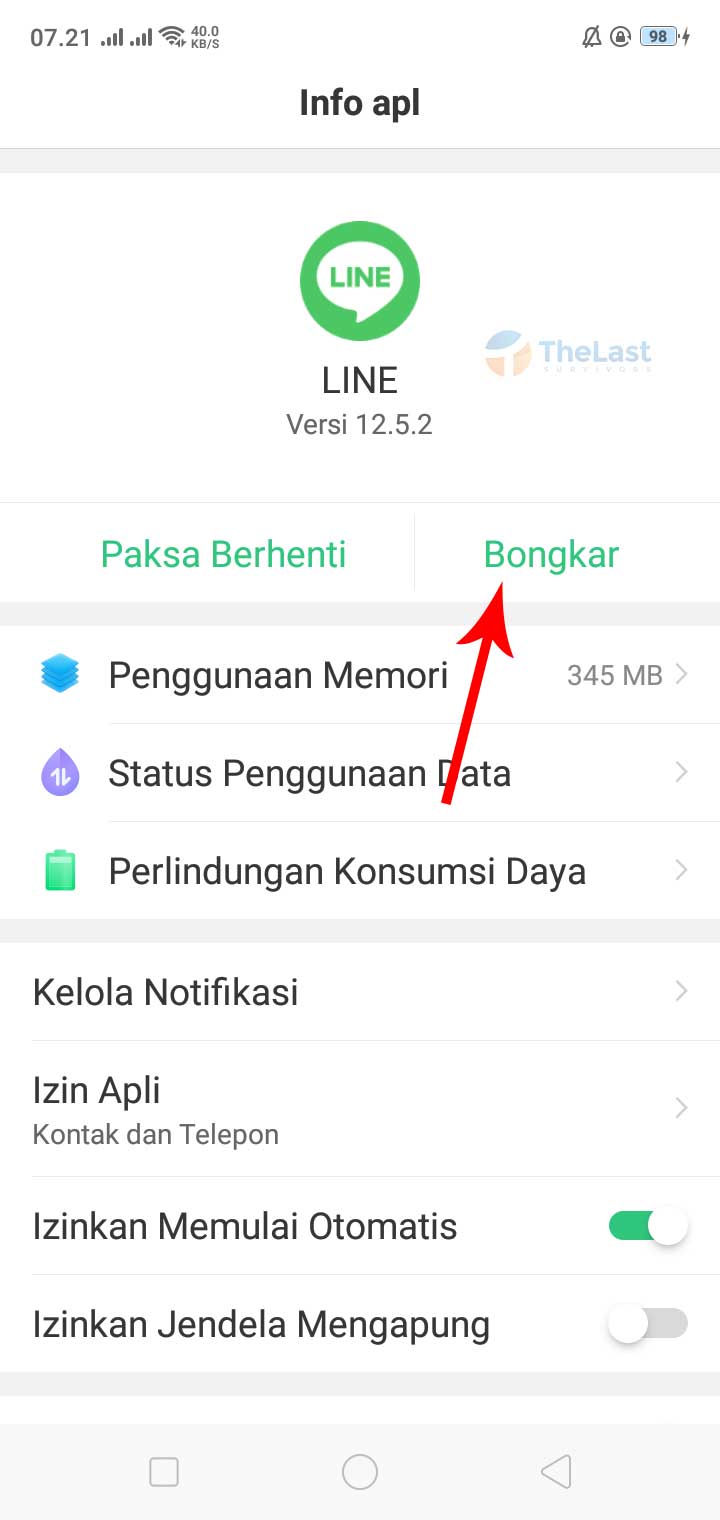
Step #5: Tap OKE pada popup yang muncul lalu tunggu beberapa saat maka aplikasi LINE akan ter-uninstall.
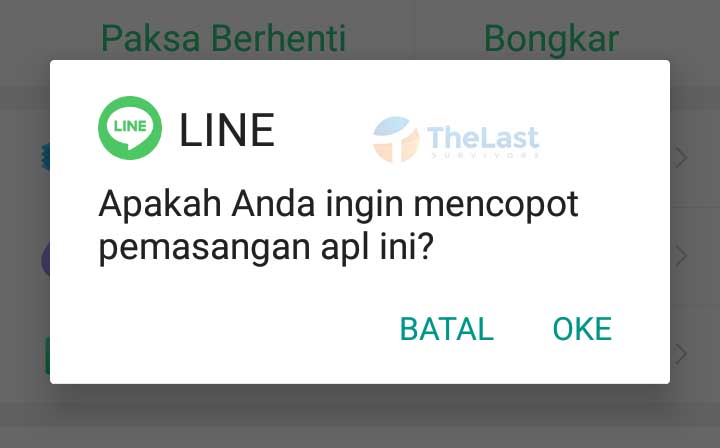
Step #6: Buka Play Store kemudian cari LINE.
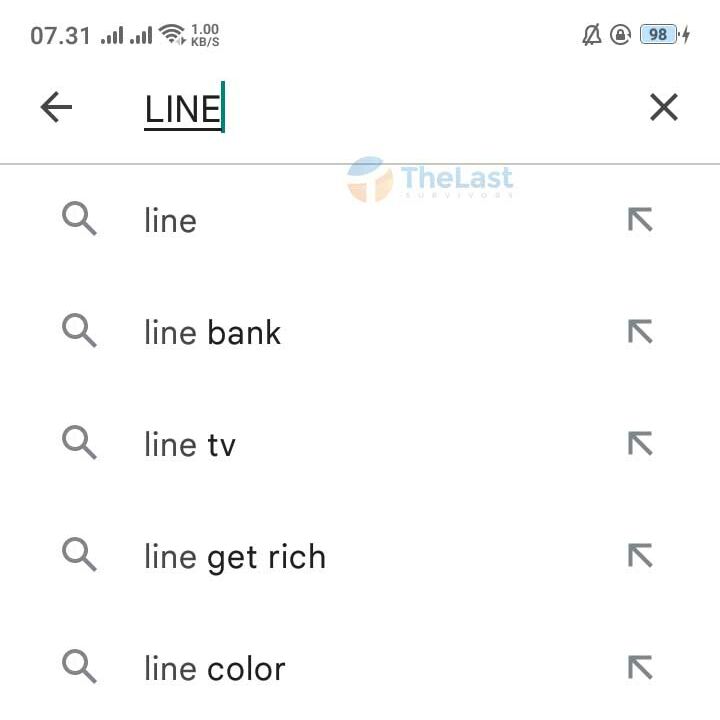
Step #7: Ketuk pada tombol Install dan tunggu proses mendownloadnya sampai selesai.
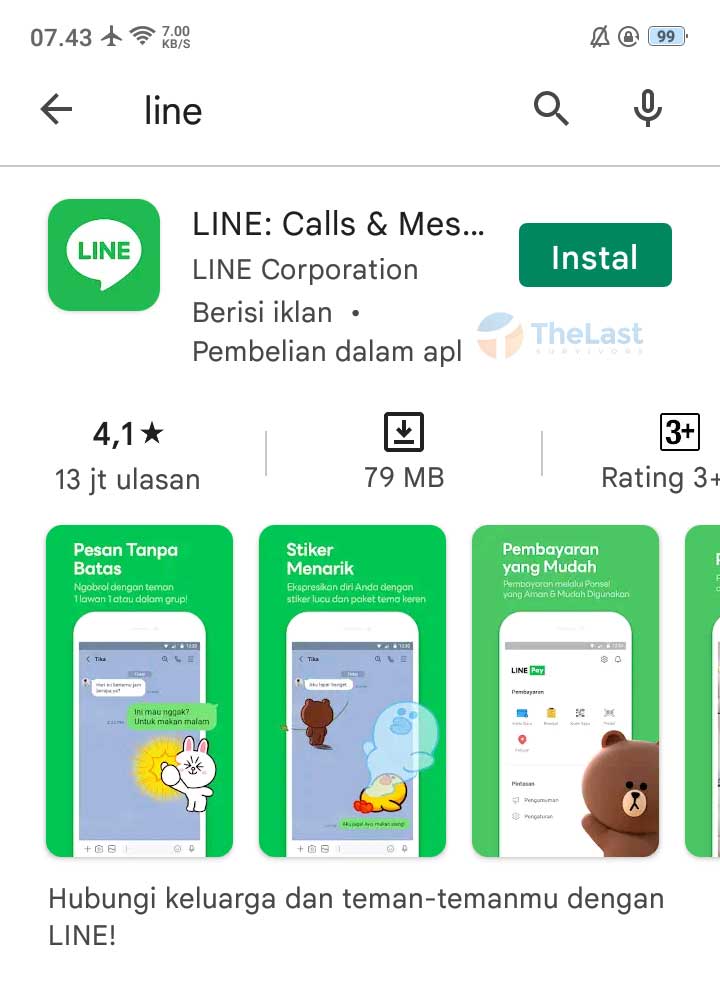
Step #8: Login kembali ke akun LINE, jangan lupa untuk memilih merestore data-data kamu.
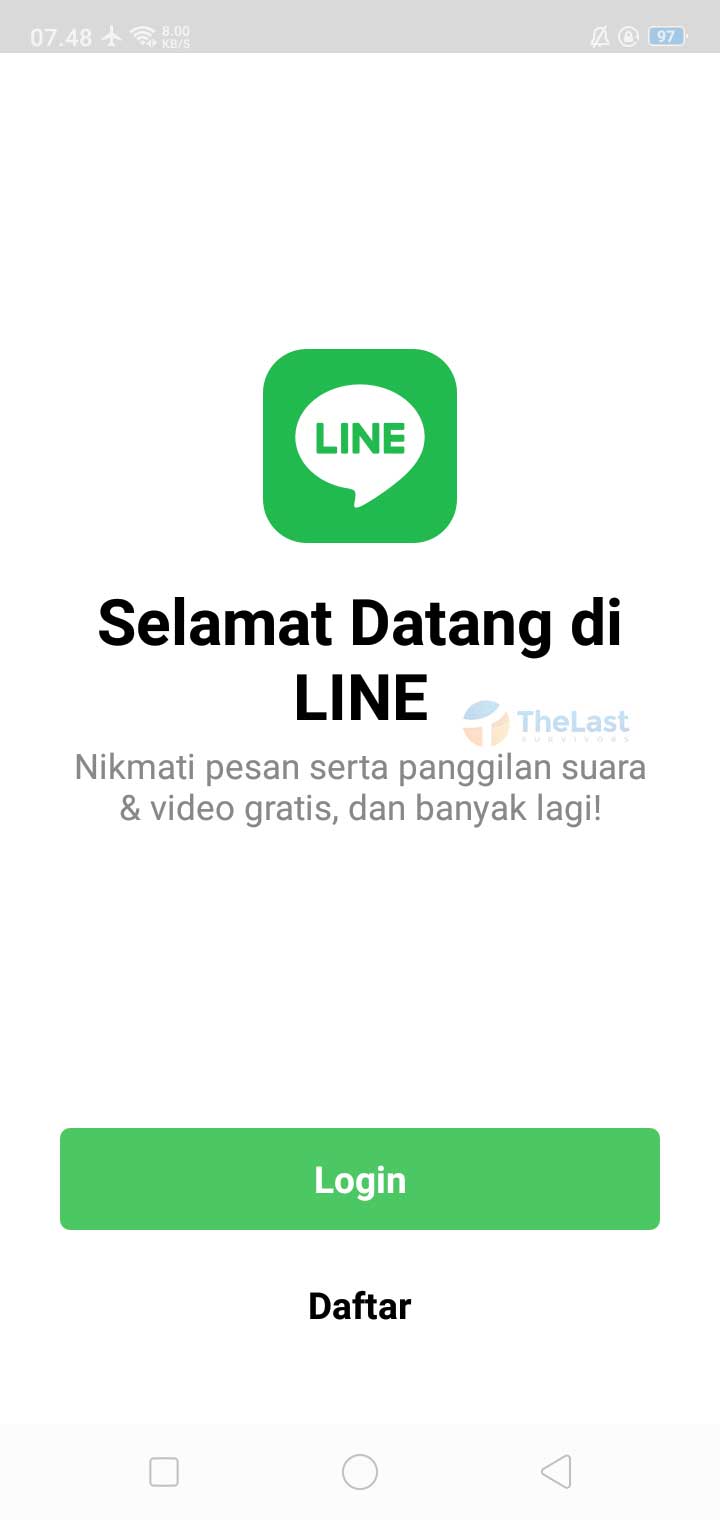
Pengujian pakai HP Oppo A7
Kamu bisa melakukan lime metode di atas secara berurutan untuk bisa kembali up-to-date berita-berita terkini di LINE Today. Semoga membantu.





